استخدام Microsoft Teams Classes مع Blackboard Learn Ultra
العمل الجماعي هو جوهر كل مؤسسة حديثة. من خلال تعزيز التعاون، إنها سمة مميزة لكل مؤسسة ناجحة. يمكنك تحسين جميع قدرات وميزات Blackboard Learn Ultra عن طريق إقرانها بفئات Microsoft Teams.
قد تتضمن فصولك الدراسية محادثات في الوقت الحقيقي أو اجتماعات فيديو أو تفاعلات غير متزامنة. يمكنك إضافة تجارب مشاركة الملفات والتكاتيف لطلابك، كل ذلك في مكان واحد. تعيد فصول Microsoft Teams مع Learn Ultra تعريف ديناميكيات التدريس وما يعنيه التعلم الفعال.
هام
تأكد من إعداد حقل البريد الإلكتروني للمؤسسة بنجاح في نظام معلومات الطلاب (SIS)
يعتمد تكامل فئات Microsoft Teams على حقل البريد الإلكتروني للمؤسسة في SIS لتعيين اسم مبدأ المستخدم (UPN) لمعرف Microsoft Entra الصحيح (Microsoft Entra ID). إذا لم يتم توفير أي بريد إلكتروني للمؤسسة، فسيتم تعيين هذا افتراضيا على البريد الإلكتروني الموجود. يوصى بتعيين هذا الحقل لكل مستخدم لضمان مزامنة بياناته بشكل صحيح وأنه لا يوجد تعارض في بيانات البريد الإلكتروني بين معرف Microsoft Entra و Blackboard Learn Ultra.
إذا لم تقم بتعيين هذا الحقل بشكل مناسب في تعيين SIS، فسيستمر التكامل في العمل، ولكن قد لا يظهر المستخدمون في فئات Teams التي تم إنشاؤها، وقد تحدث أخطاء.
دعم تعيين البيانات المؤسسية - حقل SIS للبريد الإلكتروني للمؤسسة
كجزء من التطور مع تكامل موفر السحابة، أنشأت Blackboard Learn Ultra حقل بريد إلكتروني جديد للمؤسسة، في كل من تكامل إطار عمل نظام معلومات الطلاب وواجهات برمجة تطبيقات REST العامة، مما يسمح للمؤسسات بإدارة عملية مزامنة البيانات بفعالية بين Blackboard Learn Ultra ومعرف Microsoft Entra.
ماذا يعني البريد الإلكتروني للمؤسسة وما الذي يدعمه؟
يسمح حقل البريد الإلكتروني للمؤسسة بتعيينات الحقول المخصصة بين مصادر البيانات المدعومة خارجيا للعميل و Blackboard Learn Ultra. إذا كانت مصادر البيانات عبارة عن موفري سحابة، مثل Microsoft، فإن اسم مبدأ المستخدم (UPN) هو معرف فريد أساسي لكل مستخدم يتكون من بادئة UPN (اسم حساب المستخدم) ولاحقة UPN (اسم مجال DNS) مرتبطة برمز @ . يؤدي هذا إلى إنشاء عنوان بريد إلكتروني فريد لكل مستخدم محدد داخل معرف Microsoft Entra.
لضمان دقة البيانات وتحقيق التسجيلات أو العضويات بين فئات Blackboard Learn Ultra وMicrosoft Teams بشكل صحيح، يجب أن يتطابق عنوان البريد الإلكتروني للمستخدم بين كلا النظامين. في Blackboard Learn Ultra، يمكن للمستخدمين تغيير عنوان البريد الإلكتروني الحالي أو تجاوزه في واجهة المستخدم، مما قد يؤدي إلى حدوث أخطاء في المزامنة وعدم إضافة المستخدم بشكل صحيح إلى فريق الصف. يضمن تعيين حقل البريد الإلكتروني للمؤسسة إمكانية إدارة هذا المستوى من التحقق من الأمان والتحقق من الصحة بشكل صحيح، بغض النظر عما إذا كان المستخدمون قد غيروا بريدهم الإلكتروني داخل Blackboard Learn Ultra أم لا.
عندما يكون عنوانا بريد إلكتروني مختلفين، إما:
- يجب اتخاذ قرار فيما يتعلق بالمصدر الذي له الأسبقية وسيتم اتخاذه كرسائل بريد إلكتروني للشخص والمؤسسة. او
- يمكن للمؤسسة تعيين حقل مخصص في البريد الإلكتروني للمؤسسة، والذي يمكن أن يحل تعارضا محتملا.
يتوفر الآن تعيين حقل البريد الإلكتروني للمؤسسة لجميع أنواع تكامل SIS الموجودة في إعدادات> التكوين المتقدمةيتعلم المستخدمونتعيين حقل نوع > الكائن.
ملاحظة
من المهم ملاحظة أنه بشكل افتراضي، يتم تعيين البريد الإلكتروني للمؤسسة على البريد الإلكتروني للشخص لجميع تنسيقات SIS ويجب أن يكون فريدا لكل شخص. جميع عمليات التكامل الموجودة التي تم إعدادها وتشغيلها سيكون لها تعيين البيانات هذا في مكانه، حيث سيفشل SIS في استيراد المستخدمين إذا تم تكرار بريدهم الإلكتروني. إذا كانت المؤسسة تتطلب القدرة على تغيير البريد الإلكتروني للمؤسسة إلى مخصص، فستحتاج إلى إدارة ذلك من خلال إعدادات التكوين المتقدمة في SIS.
الاحتياجات
يتوفر تكامل فئات Microsoft Teams لدورات Ultra Course View التدريبية فقط. تحتاج مؤسستك إلى إكمال هذه المتطلبات لاستخدامها:
تمكين Blackboard Learn Ultra Learn SaaS مع تمكين التنقل الأساسي الفائق
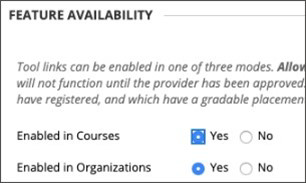
تمكين LTI للاستخدام في الدورات التدريبية.
أ. انتقل إلى المسؤول لوحة> موفري >أدوات LTIإدارة الخصائص العمومية.
ب. حدد LTI Enabled في الدورات التدريبية، واختياريا، حدد Enabled in Organizations.
ج. حدد إرسال.
يجب تكوين LTI
إضافة تكامل LTI لفئات Blackboard Learn Ultra Teams
إضافة أداة LTI 1.3 لفئات Microsoft Teams
إضافة أداة واجهة برمجة تطبيقات REST ومشاركة الموارد عبر المنشأ
تكوين تكامل فئات Microsoft Teams والموافقة عليها
إضافة أداة LTI 1.3 لفئات Blackboard Learn Ultra Teams
من لوحة المسؤول، حدد موفرو أدوات LTI.
حدد register LTI 1.3 Tool.
في حقل معرف العميل ، اكتب هذا المعرف أو انسخه والصقه:
f1561daa-1b21-4693-ba90-6c55f1a0eb41راجع جميع الإعدادات التي تم ملؤها مسبقا وفي حالة الأداة، ثم حدد ممكن.
في نهج المؤسسة، حدد الدور في الدورة التدريبية والاسموعنوان البريد الإلكتروني، ثم حدد نعم لكليهما.
حدد السماح بالوصول إلى خدمة الدرجةوالسماح بالوصول إلى خدمة العضوية.
إضافة أداة LTI 1.3 لفئات Microsoft Teams
من لوحة المسؤول، حدد موفرو أدوات LTI.
حدد register LTI 1.3 Tool.
في حقل معرف العميل ، اكتب هذا المعرف أو انسخه والصقه:
027328b7-c2e3-4c9e-aaa1-07802dae6c89راجع جميع الإعدادات التي تم ملؤها مسبقا وفي حالة الأداة وحدد ممكن.
في نهج المؤسسة، حدد الدور في الدورة التدريبية والاسموعنوان البريد الإلكتروني. حدد نعم لكليهما.
حدد السماح بالوصول إلى خدمة الدرجةوالسماح بالوصول إلى خدمة العضوية.
إضافة أداة REST API
من لوحة المسؤول، انتقل إلى التكاملات وحدد Rest API Integrations.
حدد إنشاء تكامل.
في حقل معرف التطبيق ، اكتب هذا المعرف أو انسخه والصقه:
f1561daa-1b21-4693-ba90-6c55f1a0eb41اكتب مستخدما لهذا التكامل.
سيكون هذا المستخدم هو المستخدم الذي لديه حق الوصول إلى واجهة برمجة التطبيقات المنزلية التي يرتبط منها التطبيق.
حدد إرسال.
إضافة مشاركة الموارد عبر المنشأ
من لوحة Administrator، انتقل إلى Integrations وحدد *Cross-origin Resource Sharing.
حدد Create Configuration.
في حقل Origin ، اكتب نسخ عنوان URL هذا ولصقه:
https://bb-ms-teams-ultra-ext.api.blackboard.comفي الحقل Allowed Headers ، اكتب Authorization.
تعيين متوفر إلى نعم.
حدد إرسال.
تكوين تكامل فئات Microsoft Teams والموافقة عليه
لدمج مثيل Blackboard Learn Ultra بنجاح مع فئات Microsoft Teams، ستحتاج إلى التأكد من الموافقة على تطبيق Blackboard Learn Ultra للوصول إليه داخل مستأجر Microsoft Azure. هذه عملية ستحتاج إلى إكمالها بواسطة Microsoft 365 Global مسؤول الخاص بمؤسستك.
يمكن إجراء هذه العملية إما قبل أو بعد تكوين تطبيقات LTI في Blackboard Learn Ultra Instance.
قبل تكوين تطبيقات LTI
إذا اخترت الموافقة على تطبيق Blackboard Learn Ultra Teams Classes Azure قبل تكوين عمليات تكامل LTI، فستحتاج إلى إعادة التوجيه إلى نقطة نهاية الموافقة النظام الأساسي للهويات في Microsoft مسؤول. يتم عرض عنوان URL:
https://login.microsoftonline.com/{tenant}/adminconsent?client_id=2d94989f-457a-47c1-a637-e75acdb11568
ملاحظة
ستستبدل {Tenant} بمعرف مستأجر Microsoft Azure المؤسسي المحدد.
سترى نافذة أذونات توضح أنك تمنح الإذن ل Blackboard Learn Ultra للوصول إلى Microsoft Teams.
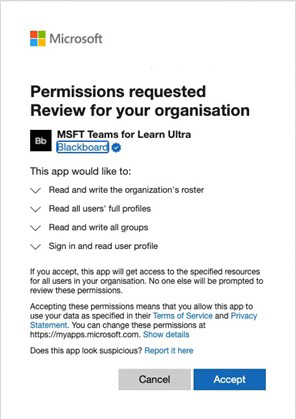
بعد تكوين تطبيقات LTI
في لوحة المسؤول، انتقل إلى أدوات وأدوات مساعدة وحدد Microsoft Teams Integration مسؤول.
حدد تمكين Microsoft Teams.
أضف معرف مستأجر Microsoft إلى حقل النص المتوفر.
اختر أحد الخيارات التالية:
إذا كان التطبيق لديه موافقة مسبقة، فسيظهر علامة اختيار صغيرة. إذا ظهرت علامة الاختيار، فحدد إرسال.
إذا لم تتم الموافقة على الموافقة، فاتبع الخطوات الموضحة لإنشاء عنوان URL للموافقة وإرساله إلى microsoft 365 Global مسؤول للموافقة عليه.
بمجرد تأكيد الموافقة، حدد إعادة المحاولة للتأكيد، ثم حدد إرسال.
الملاحظات
قريبًا: خلال عام 2024، سنتخلص تدريجيًا من GitHub Issues بوصفها آلية إرسال ملاحظات للمحتوى ونستبدلها بنظام ملاحظات جديد. لمزيد من المعلومات، راجع https://aka.ms/ContentUserFeedback.
إرسال الملاحظات وعرضها المتعلقة بـ